每次開啟網頁瀏覽器,你都固定看哪些網站呢?煞也我必看的是各大新聞網、臉書、Youtube 和一些國內外優秀的 3C 資訊網,清點完那些網站,我才發現原來真不少耶!如果有工具能把這些網站一次打開,那就好囉~ 沒錯,今天要跟大家分享的是 Chrome 擴充程式的小工具,它就可以幫我們把網站給儲存在清單中,我們可以一次打開清單中所有的網站,讓它們乖乖在頁籤中等我們去點開,很是方便!一起來認識一下「 Multiple URL Opener 」這個好用的小工具吧!
Multiple URL Opener 網頁存放工具:Chrome 線上應用 程式商店下載

△ 先幫我們的 Chrome 瀏覽器免費安裝「 Multiple URL Opener 」,進入應用程式商店下載安裝就完成啦!
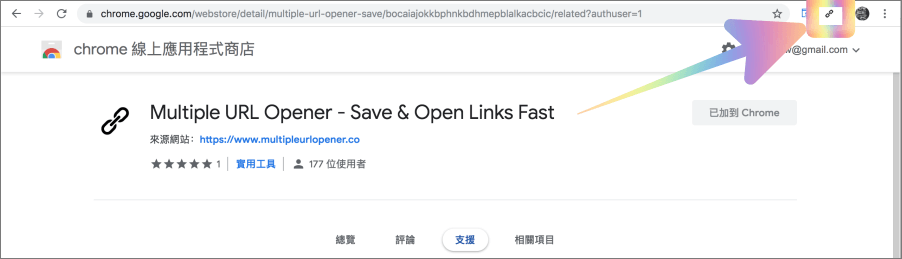
△ 安裝完成後似乎沒什麼差別,仔細看可以發現 Chrome 視窗右上角多了個以鐵鍊為圖示的 icon ,這就是安裝好的「 Multiple URL Opener 」。
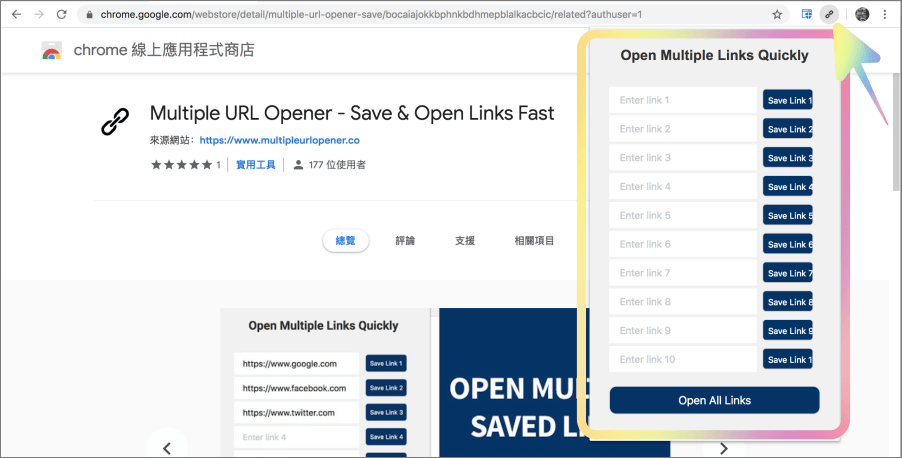
△ 點下 icon,下方出現 10 個可以輸入網址的空白格,是讓我們貼上想要快速開啟的網頁用的。每個空白格後方有個儲存鈕,貼上網址後得記得按下這個鍵。最下方還有個「 Open All Links 」按鈕,點下後可以開啟以上我們所儲存的所有連結。
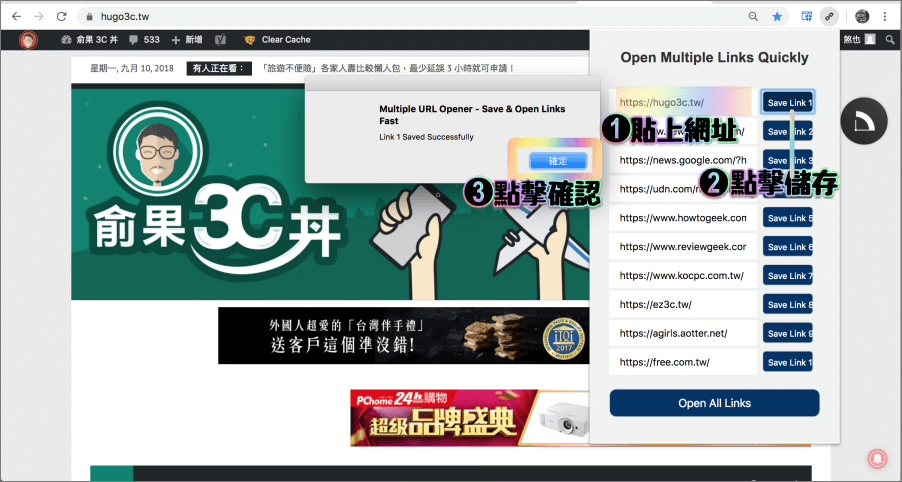
△ 儲存的方式很簡單呦!貼上網址,點擊儲存,再點擊畫面中彈出視窗中的確定,就完成啦!立馬貼上 10 個我常去的網站,其實不只這 10 個,真難取捨呀~哈哈哈
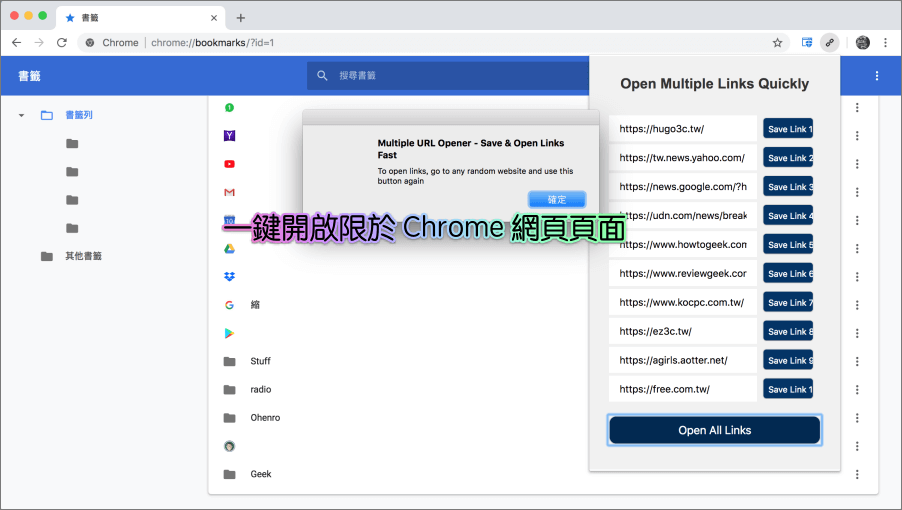
△ 來試試看一鍵開啟所有儲存的網頁吧!等等,我們必須先隨便開啟一個網頁才能啟用這個功能,也就是說必須讓 Chrome 先進入任一網頁,因此像上圖這樣我我在 Chrome 書籤的頁面,是無法啟用一鍵開啟所有網頁這個功能的呦!

△ OK 那我就隨便開啟一個網頁,再開啟「 Multiple URL Opener 」,之後點擊下方的「 Open All Links 」,登愣!所有的網頁都依序以頁籤方式開啟啦!
Chrome 擴充程式有許多很實用的小工具可以下載,讓我們在瀏覽網頁的同時可以獲得更棒的體驗,今天介紹的這款一鍵開啟所有網頁小工具「 Multiple URL Opener 」簡單又實用,只要貼上網址、儲存網址、一鍵開啟就完成了。我想這項功能最適合的就是每天很固定開啟某些頁面的上班族,例如早上要看線上報表、查看郵件信箱等,不用再一個一個網站慢慢打開,現在只要按下一個按鍵就能全部開啟,真的很方便呀!安裝也超快速,建議你去試試看呦~
Multiple URL Opener 網頁存放工具:Chrome 線上應用 程式商店下載









